Ogni nostra immagine digitale è costituita da un certo numero di pixel, i picture element, che ne determinano dimensioni e risoluzione.
Oggigiorno ogni nostra foto è costituita da un determinato numero di pixel. Pensando alla nostra immagine come ad un mosaico, i pixel sono le numerose tesserine che lo compongono.
Le dimensioni in pixel
La quantità di queste tesserine è determinata in prima battuta dalla fotocamera con cui abbiamo scattato la nostra foto, e corrisponde alla quantità di cellette, o photosite, presenti nel sensore. Ad eccezione di alcuni casi molto particolari di impiego del sensore, infatti, ad ogni sua cella corrisponderà un pixel della nostra immagine. Se prendiamo per esempio in considerazione la scheda tecnica di una fotocamera come la Fujifilm X-T2 troviamo che, a piena risoluzione, il numero di pixel registrati è di 6000×4000, e quindi la nostra immagine sarà composta da una griglia con 6000 “tesserine di mosaico” sul lato lungo e 4000 sul lato corto.
Il rapporto fra i lati del file
Due considerazioni su questi numeri. La prima è che, moltiplicandoli, otterremo, in questo caso, il valore di 24 milioni ovvero, in termini informatici, 24 Megapixel, termini con cui siamo abitualmente portati ad indicare e confrontare le fotocamere. La seconda è che ci forniscono subito l’idea delle proporzioni che il nostro file avrà: 4000:6000=2:3 quindi a prescindere dalle dimensioni del sensore, una fotocamera come quella presa in esame fornirà file con rapporto fra i lati di 2:3, lo stesso della pellicola 35mm.
La dimensione in pixel delle immagini è sempre facilmente verificabile con numerosi strumenti: dal controllo delle proprietà offerto dal sistema operativo sino al menù File>Info File di Photoshop
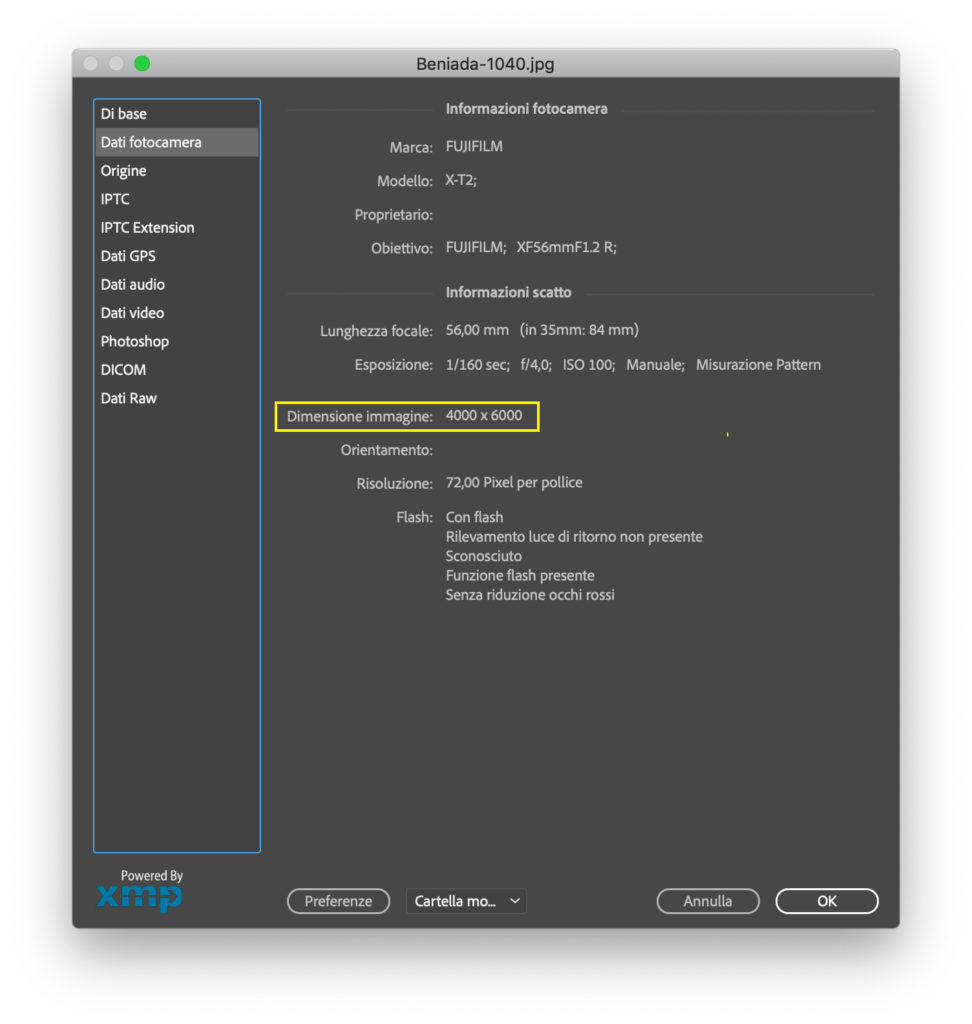
La risoluzione in stampa
Se nel momento dell’acquisizione con fotocamera la risoluzione è sempre un valore assoluto, in fase di output… tutto diventa relativo.
Abbiamo già incontrato in precedenti articoli la finestra “dimensione immagine” di Photoshop: proviamo ad analizzarla da vicino.
Impostiamo il file a 72 DPI
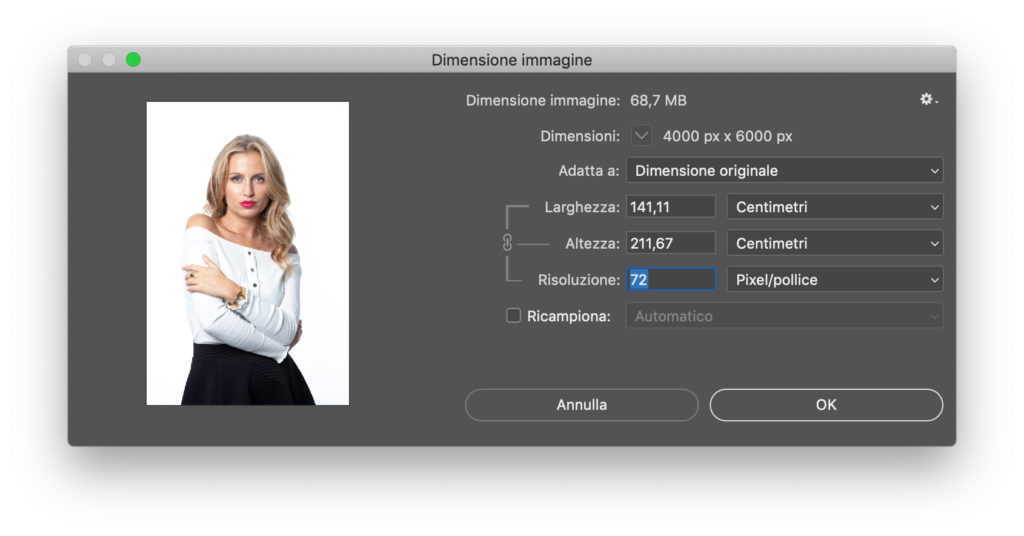
Aprendo la nostra immagine, così come scattata dalla fotocamera, e richiamando la finestra “dimensione immagine” possiamo subito osservare alcune informazioni: il “peso” del nostro file è di 68,7 Mb e le sue dimensioni sono di 4000×6000 pixel – proprio come rilevato nella scheda tecnica della fotocamera. Abbiamo poi altri tre parametri, legati dal simbolo di una catenella ad indicare la loro interrelazione. Sono quelli di larghezza e lunghezza in centimetri e la risoluzione espressa in pixel/pollice.
Quest’ultimo valore altro non è se non la densità a cui gestiremo i pixel della nostra immagine. Partendo dal presupposto che 1 pollice equivale a 2,54 cm, lavorando ad una risoluzione di 72 PPI (pixel per pollice), ecco che i nostri 4000 pixel equivarranno ad un lato immagine da circa 141cm secondo la formula: 4000 pixel / 72 PPI = 55,55 pollici x 2,54 cm/pollice = 141,11 cm
Volendo pertanto eseguire una stampa a tale risoluzione, il nostro file sarà in grado di produrre un ingrandimento di ben 141x211cm.
Per applicazioni di qualità dove è fondamentale la lettura dei più piccoli dettagli, tuttavia, tale risoluzione è insufficiente e per garantire una resa fotografica si preferisce operare con risoluzioni minime di 300-360 DPI.
Impostiamo il file a 360 DPI
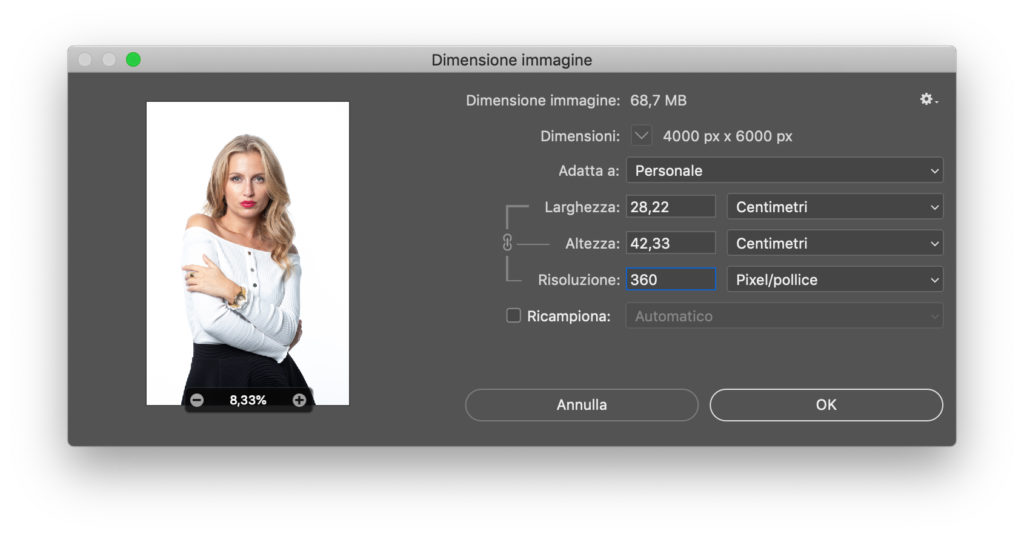
Prima di mandare in stampa il nostro file, pertanto, non ci resterà che aprire nuovamente la finestra “dimensione immagine” e variare il valore Risoluzione inserendo quello consigliato per la nostra stampante, in questo caso 360.
In assenza di altre indicazioni ecco che, senza variare peso e quantità di pixel, le dimensioni ottenibili in stampa saranno inferiori: circa 28x42cm.
Analizzando questo ragionamento da un punto di vista differente, possiamo anche affermare che è inutile generare file pesantissimi se non abbiamo in programma di “stampare in grande”. Banalizzando possiamo dire che la risoluzione necessaria è quella che ci consente di riprodurre l’immagine senza che i pixel siano evidenti. Andare oltre tale valore… è quasi uno spreco.
Le dimensioni per la visione: il potere risolvente dell’occhio
Non esiste una diretta corrispondenza fra il potere risolvente dell’occhio umano ed il valore di risoluzione in punti per pollice. Tuttavia partendo dall’assunto che l’occhio umano ha, al suo centro, una risoluzione angolare di 1 minuto d’arco – 1/60 di un grado angolare – e che più un stampa è grande e più da lontano verrà guardata, sono stati eseguiti dei calcoli che forniscono un’indicazione della risoluzione DPI-equivalente del nostro occhio alle varie distanze.
| Distanza di visione in cm (suggerita: 2 volte la diagonale della stampa) |
Risoluzione dell’occhio (DPI equivalente) |
| 20 | 428 |
| 30 | 286 |
| 45 | 191 |
| 60 | 143 |
| 120 | 72 |
Due gli insegnamenti che possiamo trarre da questa tabella.
Il primo è quello che più una stampa è grande, più sarà guardata da lontano e, di conseguenza, minore sarà la risoluzione necessaria. Provate ad esempio ad avvicinarvi ad un manifesto da affissione stradale. Guardandolo a debita distanza l’immagine ci apparirà piacevole ed intelleggibile. Andando ad analizzarlo da vicino, però, la stessa immagine ci apparirà sgranata e distingueremo i punti della stampa.
Nonostante poi gli appassionati fotografi siano abituati ad analizzare le proprie stampe alla minima distanza di visione concessa dal loro naso, il secondo importante insegnamento è che una stampa di grandi dimensioni non dovrebbe mai essere giudicata troppo da vicino.
Se nell’esempio che abbiamo appena analizzato ci siamo limitati a “sparpagliare” i pixel creati dalla nostra fotocamera su una misura più o meno ampia, nel prossimo articolo vedremo in quale modo è possibile variare la loro quantità.